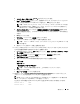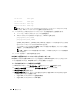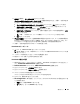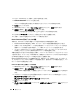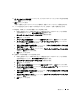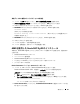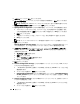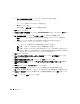Owner's Manual
導入ガイド 213
5
記憶域
を展開し、
ディスクの管理
をクリックします。
ディスクの初期化と変換ウィザードへようこそ
の画面が表示されたら、手順
a
~
手順
d
を実
行します。それ以外の場合は、手順
6
に進みます。
a
ディスクの初期化と変換ウィザードへようこそ
ウィンドウで、
次へ
をクリックします。
b
初期化するディスクの選択
ウィンドウの
ディスク
ウィンドウで、お使いのストレージ
LUN
と関連するディスクを選択し、
次へ
をクリックします。
c
変換するディスクの選択
ウィンドウで、手順
b
で選択したディスクの選択を解除し、
次へ
をクリックします。
メモ: この手順により、ディスクは確実に ベーシック ディスクとして設定されます。
d
完了
をクリックします。
6
ディスクの管理
ウィンドウで、直接接続構成の場合は
2
台のディスク、スイッチ接続の場合は
4
台のディスクが表示されていることを確認します。ディスクのサイズは互いに、また、スト
レージ内のノードに割り当てられている
LUN
ともほぼ同一である必要があります。
7
手順
1
~
手順
6
を残りのクラスタノードで繰り返します。
PowerPath のインストール
1
ノード
1
で、
EMC PowerPath
をインストールします。
メモ:詳細については、Dell|EMC ストレージシステムに同梱の EMC PowerPath のマニュアルを参
照してください。
2
インストール手順が完了したら、システムを再起動します。
3
残りのノードで
手順
1
と
手順
2
を繰り返します。
PowerPath の機能の確認
1
Windows
デスクトップでシステムトレイを探し、
PowerPath
の三角形のアイコンを右クリッ
クし、
PowerPath Administrator
を選択します。
2
PowerPathAdmin
コンソールで、
EMC PowerPathAdmin
を展開します。
3
左ウィンドウペインで、
パス管理
を展開します。
4
左ウィンドウペインで、
ストレージアレイ
を展開します。
5
ストレージシステムの識別子をクリックします。
ストレージシステムの
SP
が右ウィンドウペインに表示されます。
6
左ペインで、最初の
SP
をクリックします。
7
SP Configuration
(
SP
の設定)ウィンドウで、すべてのパスが以下のように設定されている
ことを確認します。
•
状態
行で、状態が
Alive
になっている。
•
モード
行で、モードが
Active
になっている。